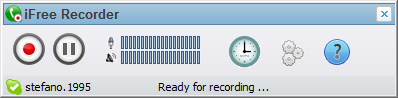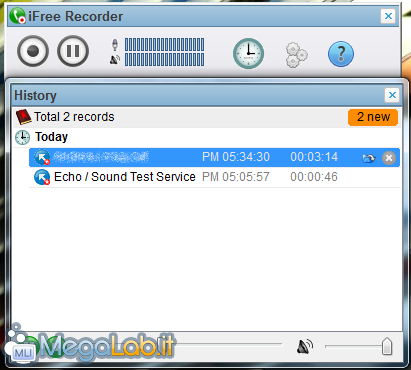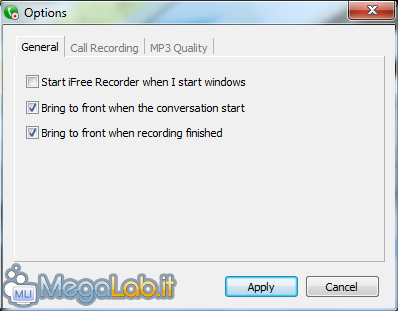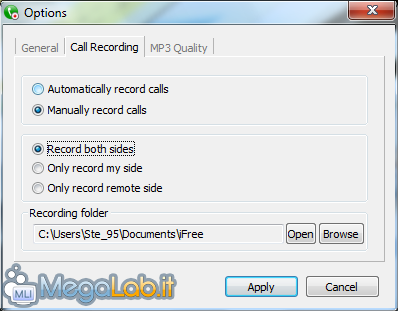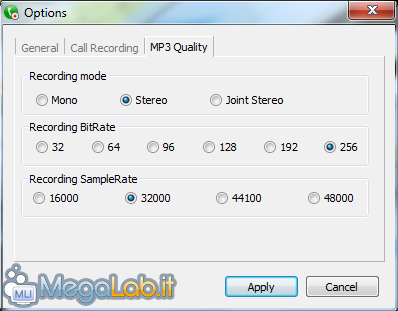Canali
Ultime news

Ultimi articoli
 Le ultime dal Forum |

Tre metodi per registrare le conversazioni su Skype30/12/2009 - A cura di

Correlati
 TagPassa qui con il mouse e visualizza le istruzioni per utilizzare i tag! IFree RecorderIndubbiamente il migliore dei tre software testati. È anch'esso gratuito e compatibile con i sistemi Windows, disponibile al download partendo dalla pagina ufficiale. Una volta scaricato e installato, può essere lanciato dal relativo collegamento presente sul desktop.
Prima di iniziare, è però necessario dare al programma l'autorizzazione di interagire con Skype. Per farlo, è sufficiente aprire Skype e cliccare su Consenti l'accesso.
Siamo finalmente pronti. I due pulsanti nella parte sinistra dell'interfaccia servono ad avviare/mettere in pausa/terminare una registrazione. Interessanti i due indicatori audio subito a fianco, che permettono di avere informazioni circa il livello dell'audio a colpo d'occhio. Tramite l'icona rappresentata da un orologio è possibile accedere alla cronologia delle registrazioni salvate. Da qui sarà possibile risentirle, eliminarle o aprirne la cartella-contenitore.
Non mancano le impostazioni. Tramite l'icona degli ingranaggi è possibile accedere alle pagine di configurazione.
Dalla scheda General è possibile porre il software in avvio automatico e fare in modo che la finestra relativa venga portata in primo piano quando una conversazione inizia/finisce.
Dalla scheda Call recording è possibile modificare le preferenze relativa alla registrazione delle conversazioni. Spuntando Automatically record calls, le conversazioni verranno registrate automaticamente. Il riquadro successivo permette di scegliere quali parti devono essere incluse nella registrazione: se entrambe o solo una delle due. Da Recording folder possiamo modificare la cartella in cui le registrazioni vengono salvate.
La scheda MP3 Quality permette, infine, di modificare la qualità delle registrazioni (che vengono salvate in formato MP3). Maggiore qualità equivale a una maggiore dimensione del file, chiaramente. CallGraph Tre metodi per registrare le conversazioni su Skype Segnala ad un amico |
- Unisciti a noi
- | Condizioni d'uso
- | Informativa privacy
- | La Redazione
- | Info
- | Pressroom
- | Contattaci
© Copyright 2025 BlazeMedia srl - P. IVA 14742231005
- Gen. pagina: 0.4 sec.
- | Utenti conn.: 122
- | Revisione 2.0.1
- | Numero query: 38
- | Tempo totale query: 0.08